マニュアル
- Unity ユーザーマニュアル
- Unity を使用する
- はじめに
- アセットワークフロー
- 主なウィンドウ
- ゲームの作成
- エディター機能
- 高度なゲーム開発
- エディターの高度なトピック
- ライセンスアクティベーション
- アップグレードガイド
- 自動 API アップデーターの使用
- Unity 2018.3 へのアップグレード
- Unity 2018.2 へのアップグレード
- Unity 2018.1 へのアップグレード
- Unity 2017.3 へのアップグレード
- Unity 2017.2 へのアップグレード
- Unity 2017.1 へのアップグレード
- Upgrading to Unity 5.6
- Unity 5.5 へのアップグレード
- Unity 5.4 へのアップグレード
- Unity 5.3 アップグレードガイド
- Unity 5.2 アップグレード ガイド
- Unity 5.0 アップグレードガイド
- 4.0 へのアップグレードガイド
- Unity 3.5 アップグレードガイド
- インポート
- 2D
- 2D ゲーム
- 2D Sorting
- スプライト
- Tilemap
- 2D 物理演算リファレンス
- グラフィックス
- グラフィックスの概要
- ライティング
- ライティングの概要
- Lighting ウインドウ
- Light Explorer
- 光源
- シャドウ
- グローバルイルミネーション
- ライトのトラブルシューティングとパフォーマンス
- 関連トピック
- カメラ
- マテリアル、シェーダー、テクスチャ
- ビデオの概要
- Terrain エンジン
- Tree エディター
- パーティクルシステム
- ポストプロセスの概要
- 高度なレンダリング機能
- プロシージャルジオメトリ
- グラフィックスパフォーマンスの最適化
- レイヤー
- ライティング
- グラフィカルな機能
- カメラ
- シェーダー
- パーティクルシステム
- パーティクルシステム
- パーティクルシステムモジュール
- Particle System メインモジュール
- Emission モジュール
- Shape モジュール
- Velocity Over Lifetime モジュール
- Noise モジュール
- Limit Velocity Over Lifetime モジュール
- Inherit Velocity モジュール
- Force Over Lifetime モジュール
- Color Over Lifetime モジュール
- Color By Speed モジュール
- Size Over Lifetime モジュール
- Size by Speed モジュール
- Rotation Over Lifetime モジュール
- Rotation By Speed モジュール
- External Forces モジュール
- Collision モジュール
- Triggers モジュール
- Sub Emitters モジュール
- Texture Sheet Animation モジュール
- Lights モジュール
- Trails モジュール
- Custom Data モジュール
- Renderer モジュール
- Particle System Force Field
- パーティクルシステム (Unity3.5 以前の旧 Particles システム)
- ビジュアルエフェクト
- メッシュのコンポーネント
- Texture コンポーネント
- コンポーネントのレンダリング
- レンダリングパイプラインについての詳細
- グラフィックスの使い方
- グラフィックスチュートリアル
- スクリプタブルレンダーパイプライン
- グラフィックスの概要
- 物理演算
- スクリプト
- スクリプティング概要
- スクリプトの作成と使用
- 変数とインスペクター
- コンポーネントを使ったゲームオブジェクトの制御
- イベント関数
- タイムとフレームレートの管理
- ゲームオブジェクトの作成および削除
- コルーチン
- 名前空間
- 属性
- イベント関数の実行順序
- 自動メモリ管理
- プラットフォーム依存コンパイル
- 特殊フォルダーとスクリプトのコンパイル順
- スクリプトのコンパイルとアセンブリ定義ファイル
- Managed code stripping
- .NET プロファイルのサポート
- 追加のクラスライブラリアセンブリの参照
- 安定したスクリプティングランタイム - 既知の制限
- ジェネリック関数
- スクリプトの制限
- スクリプトのシリアル化
- UnityEvent
- Null Reference Exception
- 重要なクラス
- ベクトルのクックブック
- スクリプティングツール
- イベントシステム
- C# Job System
- スクリプティング概要
- マルチプレイヤーゲームとネットワーク
- マルチプレイヤーゲーム作成の概要
- マルチプレイヤープロジェクトの設定
- NetworkManager の使用
- Network Manager HUD の使用
- Network Manager HUD の LAN モード
- マッチメーカーモードの Network Manager HUD
- シングルプレイヤーゲームを Unity Multiplayer に変換
- デバッグ情報
- マルチプレイヤー高レベル API
- Multiplayer コンポーネントリファレンス
- Multiplayer クラスリファレンス
- UnityWebRequest
- オーディオ
- オーディオの概要
- オーディオファイル
- トラッカーモジュール
- Audio Mixer
- ネイティブオーディオプラグイン SDK
- Audio プロファイラー
- アンビソニックなオーディオ
- オーディオリファレンス
- オーディオクリップ
- Audio Listener
- オーディオソース
- Audio Mixer
- Audio Filter
- Audio Effect
- Audio Low Pass Effect
- Audio High Pass Effect
- Audio Echo Effect
- Audio Flange Effect
- Audio Distortion Effect
- Audio Normalize Effect
- Audio Parametric Equalizer Effect
- Audio Pitch Shifter Effect
- Audio Chorus Effect
- Audio Compressor Effect
- Audio SFX Reverb Effect
- Audio Low Pass Simple Effect
- Audio High Pass Simple Effect
- Reverb Zones
- Microphone(マイク)
- Audio Settings
- アニメーション
- Timeline
- UI
- ナビゲーションと経路探索
- Unity サービス
- Unity Services のためのプロジェクトの設定
- Unity Organizations
- Unity Ads
- Unity Analytics
- Unity Cloud Build
- Automated Build Generation
- サポートするプラットフォーム
- サポートする Unity のバージョン
- バージョン管理システム
- Unity Developer Dashboard を使用して Unity Cloud Build を Git 用に設定
- Unity エディター を使用して Unity Cloud Build を Git 用に設定
- Unity Developer Dashboard を使用して Unity Cloud Build を Mercurial 用に設定
- Unity エディター を使用して Unity Cloud Build を Mercurial 用に設定
- Apache Subversion (SVN) で Unity Cloud Build を使用
- Unity Developer Dashboard を使用して Unity Cloud Build を Perforce 用に設定
- Unity エディター を使用して Unity Cloud Build を Perforce 用に設定
- iOS 用のビルド
- Advanced Options (詳細オプション)
- ビルドマニフェスト
- Cloud Build REST API
- Unity IAP
- Unity IAP の設定
- クロスプラットフォームガイド
- ストア ガイド
- ストアの実装
- IAP Promo
- Unity Collaborate
- Unity Cloud Diagnostics
- Unity Integration
- Multiplayer
- XR
- xR SDK
- Unity の XR 入力
- XR API リファレンス
- 複合現実 (Mixed Reality, MR) デバイス
- VR 概要
- VR デバイス
- シングルパスステレオレンダリング (2 倍幅のレンダリング)
- VR Audio Spatializers
- VR frame timing
- オープンソースリポジトリ
- アセットストアへの公開
- プラットフォーム別情報
- スタンドアロン
- macOS
- Apple TV
- WebGL
- iOS
- Android
- Android 用ゲームの開発について
- Android プラットフォームの Player 設定
- Android の 2D テクスチャ オーバーライド
- Android の Gradle
- Android マニフェスト
- Windows
- Windows 全般
- ユニバーサル Windows プラットフォーム
- はじめに
- ユニバーサル Windows プラットフォーム: 展開
- ユニバーサル Windows プラットフォーム: プロファイラー
- ユニバーサル Windows プラットフォーム: コマンドライン引数
- ユニバーサル Windows プラットフォーム: Association 起動
- AppCallbacks クラス
- ユニバーサル Windows プラットフォーム: C# スクリプトで書いた WinRT API
- ユニバーサル Windows プラットフォームの Player 設定
- スクリプティングバックエンド
- FAQ
- ユニバーサル Windows プラットフォーム: 例
- ユニバーサル Windows プラットフォーム: コードスニペッツ
- 既知の問題
- Web Player
- モバイル開発者チェックリスト
- 実験的機能
- 古いトピック
- ベスト プラクティス ガイド
- エキスパートガイド
- 2018.3 の新機能
- パッケージドキュメント
- 用語集
- Unity ユーザーマニュアル
- グラフィックス
- グラフィカルな機能
- パーティクルシステム
- パーティクルシステム (Unity3.5 以前の旧 Particles システム)
- パーティクルレンダラー(非推奨)
パーティクルレンダラー(非推奨)
画面上で Particle System を表示するには、Particle Renderer が必要です。
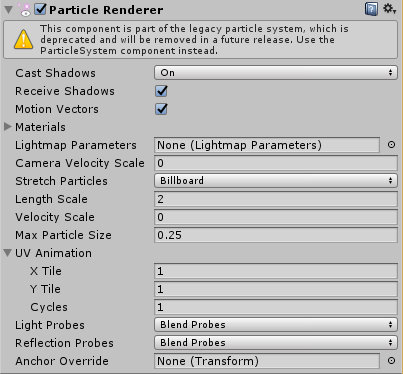
プロパティー
| プロパティー | 機能 |
|---|---|
| Cast Shadows | オンの場合、メッシュが投影します。 |
| Receive Shadows | オンの場合、メッシュが影を受けることができます。 |
| Motion Vectors | 有効にすると、線によって Camera のモーションベクターテクスチャにモーションベクターがレンダリングされます。詳細はスクリプトリファレンスの Renderer.motionVectors を参照してください。 |
| Materials | 個々のパーティクルの位置に表示される Materials のリストへの参照。 |
| Light Probes | プローブに基づいたライトの補間モード |
| Reflection Probes | この機能が有効で、かつ、リフレクションプローブがシーンに存在する場合、リフレクションテクスチャがこのパーティクルレンダラーによって取得され、ビルトインのシェーダー統一変数として設定されます。 |
| Probe Anchor | (ゲームオブジェクトを使って) これを設定すると、レンダラーは補間されたライトプローブを探索するために、このオブジェクトの位置情報を使います。 |
| Camera Velocity Scale | カメラ の動きに基づいてパーティクルに適用される伸張の量。 |
| Stretch Particles | パーティクルをどのようにレンダリングするかを決定します。 |
| Billboard | パーティクルがカメラの方を向いているかのようにレンダリングされます。 |
| Stretched | パーティクルが移動している方向を向きます。 |
| SortedBillboard | パーティクルをデプスでソートします。ブレンディングマテリアル使用時に使用します。 |
| VerticalBillboard | すべてのパーティクルが X/Z 軸に沿って一律で配列されます。 |
| HorizontalBillboard | すべてのパーティクルが X/Z 軸に沿って一律で配列されます。 |
| Length Scale | Stretch Particles を Stretched に設定すると、この値は、パーティクルが動きの方向にある時間を決定します。 |
| Velocity Scale | Stretch Particles が Stretched に設定されている場合、この値は、パーティクルの移動速度に基づいてパーティクルが伸長される比率を決定します。 |
| UV Animation | X、Y または、その両方を設定すると、タイルのアニメーションテクスチャに使用するパーティクルの UV 座標が作成されます。後述の アニメーションテクスチャ を参照してください。 |
| X Tile | X 軸にあるフレーム数。 |
| Y Tile | Y 軸にあるフレーム数。 |
| Cycles | アニメーションシーケンスをループさせる回数。 |
詳細
画面上でパーティクルシステムを表示するには、Particle Renderer が必要です。
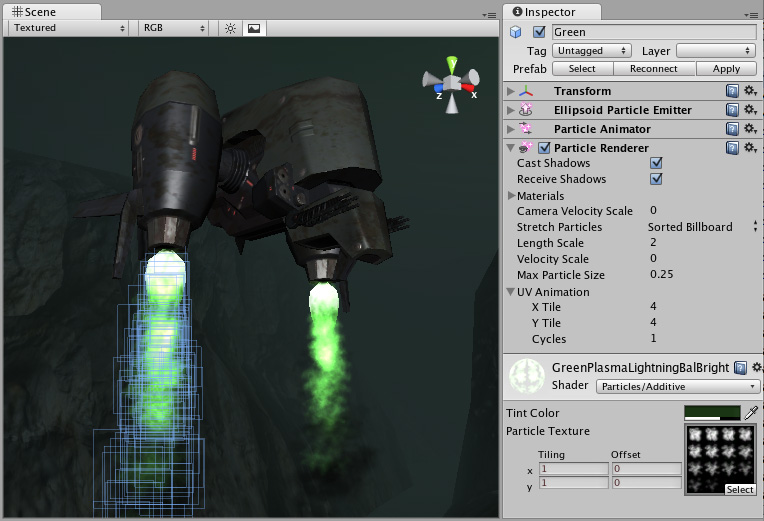
マテリアルの選択
パーティクルレンダラーを設定する際、適切なマテリアル と、そのマテリアルの両側をレンダリングするシェーダーを使用することが大切です。Unity はパーティクルレンダラーと一緒にパーティクルシェーダーを使用することを推奨します。たいていの場合は、マテリアルをビルトインのパーティクルシェーダーといっしょに使用するだけです。 Standard Assets > Particles > Sources フォルダー内にあらかじめ用意されたマテリアルがあります。
マテリアルは、以下の手順で簡単に作成できます。
メニューバーから Assets > Create > Material を選択します。
Inspector ウィンドウの New Material で、Shader ドロップダウンリストをクリックします。Particles の中の 1つ (例えば Particles > Multiply) を選択します。
テクスチャを指定するには、Inspector ウインドウ内の None (Texture) と表示された灰色の四角いエリアに移動し、 Select ボタンをクリックします。すると、使用可能なテクスチャが表示されます。
シェーダーによって、使用するテクスチャのアルファチャンネルが若干異なりますが、ほとんどの場合、アルファチャンネルの黒の値で画面に表示されず、白の値で画面に表示されます。
パーティクルの歪曲
デフォルトでは、パーティクルはビルボード (つまり、単純な四角いスプライト) でレンダリングされます。煙や爆発、その他ほとんどのパーティクル効果に適しています。詳しくは ビルボードレンダラー を参照してください。
パーティクルは、速度とともに伸張させることができます。 Length Scale と Velocity Scale によって、パーティクルの伸縮の長さが変化します。火花や稲妻、レーザー光のような効果を作成するのに便利です。
Sorted Billboard を使用して、すべてのパーティクルをデプスでソートすることができます。たいていは Alpha Blended パーティクルシェーダーを使用するときですが、このソートが必要になることがあります。これは負担のかかる処理でパフォーマンスに影響があるため、これを使うことによりレンダリング時に画質が顕著に向上する場合にのみ使用してください。
アニメート化テクスチャ
パーティクルシステムはアニメーション化されたタイルテクスチャでレンダリングできます。この機能を使用するには、テクスチャを画像のグリッド外に置く必要があります。パーティクルはその生存期間を通して、画像を循環します。これは、パーティクルの生存期間を伸ばしたり、小さい破片を循環させるのに便利です。